文章目录
在使用 Flutter 开发的过程中,可能有各种各样的 UI、需求、技术方案,有些无法通过现有的 Flutter Widget 来实现,那么这个时候我们就需要写插件(实际上就是调用原生的 API),想实现与原生的 API 交互、跳转、混合编写,就涉及到了 Flutter 与原生的交互。Flutter 是支持和原生 API 进行交互的,这节博客我们将介绍 Flutter 中实现与原生交互的方法。
1.Flutter与原生交互简介
当我们在开发过程中,遇到某些功能无法通过 Flutter 进行实现时,这时我们可以选择使用第三方插件,如果第三方插件没有,那么我们就需要自己进行编写与原生交互的逻辑,通过 Flutter 进行与原生 API 进行交互。当然 Flutter 也可以进行混合开发,就是原生 APP 里加入 Flutter 页面或 Flutter 应用页面里加入原生的页面。
Flutter 与原生交互最核心的就是通过 MethodChannel 方式进行交互、传值、调用。
我们看下官方的原理图:
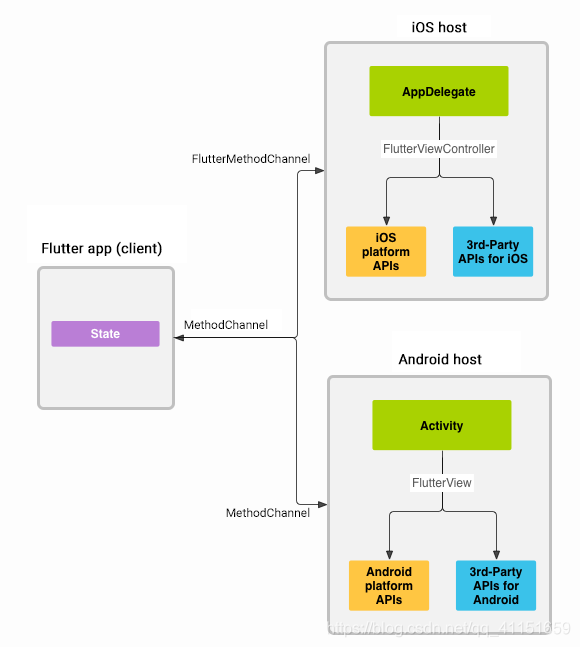
所以 Android 和 iOS 都是通过 MethodChannel 方式进行交互、传值、调用。其他平台原理一样,Flutter 的插件库其实就是 Flutter 与原生的交互实现的。
我们可以把 Flutter 看成是客户端,对应的 Android 和 iOS 平台看成是服务器端。双方是通过消息发送来交互通信的,Android 和 iOS 通过 MethodChannel 发送消息给 Flutter 客户端;Flutter 通过 MethodChannel 发送数据、消息给 Android 平台,通过 FlutterMethodChannel 发送数据、消息给 iOS 平台。这样就达到了双向交互通信。
那么这节博客我们就以 Android 平台为例,给大家讲解 Flutter 与原生交互的几种实现方法。
2.Flutter中调用原生API
我们来看下 Flutter 中调用原生 API 和原生 API 调用 Flutter 中 API 的实现。
Flutter 与原生的调用编写建议大家使用 Android Studio 或者 IntelliJ Idea,不建议使用 VSCode。
Flutter 中调用原生 API,并传递参数,然后从原生返回值。
我们先看一个 Flutter 官方给的简单的例子,就是调用原生 API 获取电池电量信息,并返回电量信息。
我们使用 Android Studio 创建项目或打开项目,编写逻辑。结构如下:
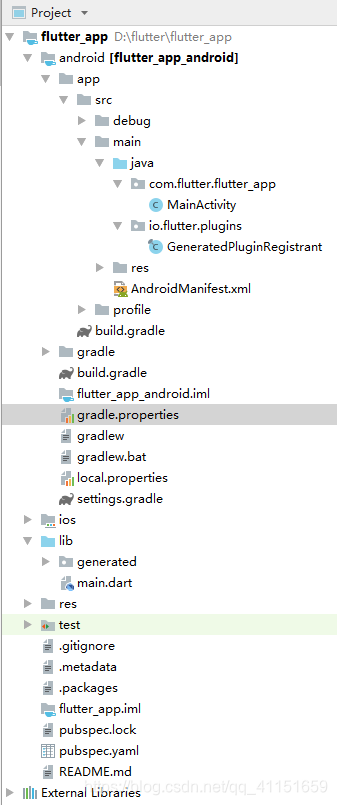
我们的主要逻辑都是写在 MainActivity 里:
// 编写Android端逻辑
package com.flutter.flutter_app;
import android.content.ContextWrapper;
import android.content.Intent;
import android.content.IntentFilter;
import android.os.BatteryManager;
import android.os.Build;
import android.os.Bundle;
import io.flutter.app.FlutterActivity;
import io.flutter.plugin.common.MethodCall;
import io.flutter.plugin.common.MethodChannel;
import io.flutter.plugins.GeneratedPluginRegistrant;
public class MainActivity extends FlutterActivity {
// 定义CHANNEL名称,要和Flutter中定义的一致才可以匹配
private static final String CHANNEL = "samples.flutter.io/battery";
@Override
protected void onCreate(Bundle savedInstanceState) {
super.onCreate(savedInstanceState);
// Flutter插件注册
GeneratedPluginRegistrant.registerWith(this);
// 使用MethodChannel进行通信
new MethodChannel(getFlutterView(), CHANNEL).setMethodCallHandler(
new MethodChannel.MethodCallHandler() {
@Override
public void onMethodCall(MethodCall call, MethodChannel.Result result) {
// 使用MethodCall进行方法名匹配
if (call.method.equals("getBatteryLevel")) {
// 获取电池电量信息
int batteryLevel = getBatteryLevel();
if (batteryLevel != -1) {
// 通过MethodChannel.Result返回结果给Flutter客户端
result.success(batteryLevel);
} else {
result.error("UNAVAILABLE", "Battery level not available.", null);
}
} else {
result.notImplemented();
}
}
});
}
// 编写原生API得获取电池电量信息的方法
private int getBatteryLevel() {
int batteryLevel = -1;
if (Build.VERSION.SDK_INT >= Build.VERSION_CODES.LOLLIPOP) {
BatteryManager batteryManager = (BatteryManager) getSystemService(BATTERY_SERVICE);
batteryLevel = batteryManager.getIntProperty(BatteryManager.BATTERY_PROPERTY_CAPACITY);
} else {
Intent intent = new ContextWrapper(getApplicationContext()).
registerReceiver(null, new IntentFilter(Intent.ACTION_BATTERY_CHANGED));
batteryLevel = (intent.getIntExtra(BatteryManager.EXTRA_LEVEL, -1) * 100) /
intent.getIntExtra(BatteryManager.EXTRA_SCALE, -1);
}
return batteryLevel;
}
}
我们来看下其中几个参数:
public final class MethodCall {
public final String method;
public final Object arguments;
... ...
}
MethodCall 有两个属性:一个 method,用于获取调用的方法名;另一个是 arguments,用于 Flutter 传递参数给原生端。
public interface Result {
void success(@Nullable Object var1);
void error(String var1, @Nullable String var2, @Nullable Object var3);
void notImplemented();
}
MethodChannel.Result 有三个回调方法:
- success():成功回调
- error():错误回调
- notImplemented():未实现的方法。
我们再看下 Flutter 端的编写逻辑:
//Fluter
import 'package:flutter/material.dart';
import 'package:flutter/services.dart';
import 'package:flutter/widgets.dart';
class NativeSamples extends StatefulWidget {
@override
State<StatefulWidget> createState() {
return NativeSamplesState();
}
}
class NativeSamplesState extends State<NativeSamples> {
// 创建MethodChannel
static const platform = const MethodChannel('samples.flutter.io/battery');
// 定义电量信息变量
String _batteryLevel = 'Unknown battery level.';
@override
void initState() {
super.initState();
}
@override
Widget build(BuildContext context) {
return Scaffold(
appBar: AppBar(
title: Text('Flutter with Native'),
primary: true,
),
body: Column(
children: <Widget>[
// 点击获取电量信息
RaisedButton(
child: Text('Get Battery Level'),
onPressed: _getBatteryLevel,
),
// 显示电量信息
Text(_batteryLevel),
],
),
);
}
// 调用原生获取电量信息的方法
Future<Null> _getBatteryLevel() async {
String batteryLevel;
try {
// 通过invokeMethod进行反射调用获取电量的原生中定义的方法名,获取返回值
final int result = await platform.invokeMethod('getBatteryLevel');
batteryLevel = 'Battery level at $result % .';
} on PlatformException catch (e) {
batteryLevel = "Failed to get battery level: '${e.message}'.";
}
// 更新返回结果值
setState(() {
_batteryLevel = batteryLevel;
});
}
}
我们再实现一个稍微复杂点的权限申请的例子,Flutter 中点击按钮,传递参数实现调用原生的权限申请,并返回状态。
// 前面的步骤相同,就不重复,直接写Flutter逻辑
// 判断是否有权限,无权限就主动申请权限
Future<Null> _requestPermission() async {
bool hasPermission;
try {
// 传递参数,key-value形式
hasPermission =
await platform.invokeMethod('requestPermission', <String, dynamic>{
'permissionName': 'WRITE_EXTERNAL_STORAGE',
'permissionId': 0,
});
} on PlatformException catch (e) {
hasPermission = false;
}
setState(() {
_hasPermission = hasPermission;
});
}
这里可以看到传递参数可以传递多个参数,invokeMethod 的构造方法如下:
Future<T> invokeMethod<T>(String method, [ dynamic arguments ]) async{
... ...
}
// 使用示例如下
_channel.invokeMethod('play', <String, dynamic>{
'song': song.id,
'volume': volume,
}
我们再看下 Android 端调用代码逻辑:
public class MainActivity extends FlutterActivity {
private static final String CHANNEL = "samples.flutter.io/battery";
@Override
protected void onCreate(Bundle savedInstanceState) {
super.onCreate(savedInstanceState);
// Flutter插件注册
GeneratedPluginRegistrant.registerWith(this);
new MethodChannel(getFlutterView(), CHANNEL).setMethodCallHandler(
new MethodChannel.MethodCallHandler() {
@Override
public void onMethodCall(MethodCall call, MethodChannel.Result result) {
switch (call.method) {
case "getBatteryLevel":
int batteryLevel = getBatteryLevel();
if (batteryLevel != -1) {
result.success(batteryLevel);
} else {
result.error("UNAVAILABLE", "Battery level not available.", null);
}
break;
case "requestPermission":
// 申请权限,获取参数
final String permissionName = call.argument("permissionName");
final int permissionId = call.argument("permissionId");
// 调用申请权限方法
boolean hasPermission = requestPermission();
System.out.println(permissionName + " " + permissionId);
// 回调返回结果给Flutter
result.success(hasPermission);
break;
default:
result.notImplemented();
}
}
});
}
private int getBatteryLevel() {
int batteryLevel = -1;
if (Build.VERSION.SDK_INT >= Build.VERSION_CODES.LOLLIPOP) {
BatteryManager batteryManager = (BatteryManager) getSystemService(BATTERY_SERVICE);
batteryLevel = batteryManager.getIntProperty(BatteryManager.BATTERY_PROPERTY_CAPACITY);
} else {
Intent intent = new ContextWrapper(getApplicationContext()).
registerReceiver(null, new IntentFilter(Intent.ACTION_BATTERY_CHANGED));
batteryLevel = (intent.getIntExtra(BatteryManager.EXTRA_LEVEL, -1) * 100) /
intent.getIntExtra(BatteryManager.EXTRA_SCALE, -1);
}
return batteryLevel;
}
// 请求权限
private boolean requestPermission() {
if (Build.VERSION.SDK_INT >= Build.VERSION_CODES.M) {
if (checkSelfPermission(Manifest.permission.WRITE_EXTERNAL_STORAGE) == PackageManager.PERMISSION_DENIED) {
requestPermissions(
new String[]{Manifest.permission.WRITE_EXTERNAL_STORAGE},
0);
return false;
} else {
return true;
}
}
return true;
}
@Override
public void onRequestPermissionsResult(int requestCode, String[] permissions, int[] grantResults) {
super.onRequestPermissionsResult(requestCode, permissions, grantResults);
if (requestCode == 0) {
if (grantResults[0] == PackageManager.PERMISSION_GRANTED) {
Toast.makeText(this, "权限已申请", Toast.LENGTH_SHORT).show();
} else {
Toast.makeText(this, "权限已拒绝", Toast.LENGTH_SHORT).show();
}
}
}
}
下面是这两个实例的运行效果图:
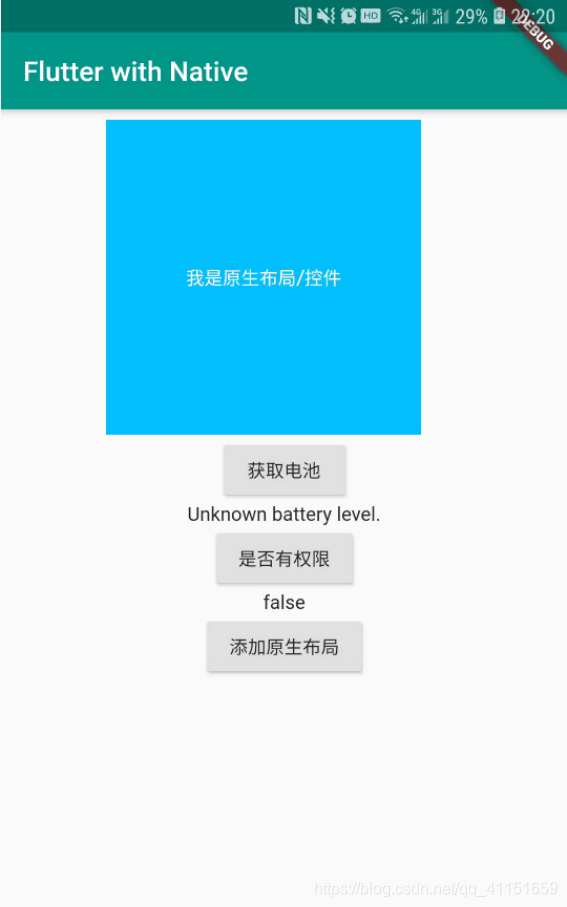
3.原生调用Flutter中的API
之前讲了 Flutter 可以发送消息给原生端,来实现调用原生方法 API。这里给大家讲解原生发送消息给 Flutter 客户端,实现原生调用 Flutter 的 API。本质还是通过 MethodChannel,不过这里要使用的是封装过的 MethodChannel:EventChannel。
我们看下原生 Android 端的编写逻辑:
public class EventChannelActivity extends FlutterActivity {
// 定义一个Channel名字,Flutter端要和它一致
public static final String STREAM = "com.flutter.eventchannel/stream";
@BindView(R.id.toolBar)
Toolbar toolBar;
@Override
protected void onCreate(Bundle savedInstanceState) {
super.onCreate(savedInstanceState);
setContentView(R.layout.activity_event_channel);
ButterKnife.bind(this);
toolBar.setTitle("EventChannel");
new EventChannel(getFlutterView(), STREAM).setStreamHandler(
new EventChannel.StreamHandler() {
@Override
public void onListen(Object args, final EventChannel.EventSink events) {
// 这样我们就可以通过监听,随时随地发送消息指令给Flutter客户端了
Log.i("info", "adding listener");
events.success("从原生发送过来的指令信息");
}
@Override
public void onCancel(Object args) {
Log.i("info", "cancelling listener");
}
}
);
}
}
// EventSink的三个回调方法
public interface EventSink {
void success(Object var1);
void error(String var1, String var2, Object var3);
void endOfStream();
}
接下来看下 Flutter 客户端的逻辑:
… …
class _MyHomePageState extends State<MyHomePage> {
// 定义一个Channel名字,Flutter端要和原生端一致
static const EventChannel eventChannel =
EventChannel('com.flutter.eventchannel/stream');
StreamSubscription _streamSubscription = null;
String _eventString = '';
@override
void initState() {
super.initState();
// 创建EventChannel,并监听数据
_streamSubscription = eventChannel
.receiveBroadcastStream()
.listen(_onEvent, onError: _onError);
}
void _onEvent(Object event) {
print("原生发送过来的:$event.toString()");
setState(() {
_eventString = "原生发送过来的:$event";
});
}
void _onError(Object error) {
setState(() {
PlatformException exception = error;
_eventString = exception?.message ?? '错误';
});
}
// 停止监听接收消息
void _disableEvent() {
if (_streamSubscription != null) {
_streamSubscription.cancel();
_streamSubscription = null;
}
}
@override
Widget build(BuildContext context) {
return Scaffold(
appBar: AppBar(
title: Text(widget.title),
),
body: Center(
child: Column(
mainAxisAlignment: MainAxisAlignment.center,
children: <Widget>[
RaisedButton(
child: Text('接收原生发送的消息$_eventString'),
onPressed: null,
),
],
),
),
);
}
}
这样的通信方式,我们可以应用在例如接收原生的广播、网络状态、时间变化、电池电量等等信息上,或者其他方面。
4.Flutter 原生控件混合使用
Flutter 支持原生控件和 Flutter 控件进行混合使用,不过不推荐这种方式,一个是因为麻烦;另一个就是可能会引起其他问题。所以不是必须要这样实现的情况下,不推荐这种用法。
原理跟 Flutter 和原生交互一样,通过MethodChannel。
// 编写Flutter端方法
// 添加原生布局/控件
Future<Null> _addNativeLayout() async {
try {
await platform.invokeMethod('addNativeLayout');
} on PlatformException catch (e) {}
}
// 编写Android端逻辑
private static final String CHANNEL = "samples.flutter.io/battery";
@Override
protected void onCreate(Bundle savedInstanceState) {
super.onCreate(savedInstanceState);
// Flutter插件注册
GeneratedPluginRegistrant.registerWith(this);
new MethodChannel(getFlutterView(), CHANNEL).setMethodCallHandler(
new MethodChannel.MethodCallHandler() {
@Override
public void onMethodCall(MethodCall call, MethodChannel.Result result) {
switch (call.method) {
case "addNativeLayout":
// 添加布局到现有的Flutter布局中
FrameLayout v = (FrameLayout) findViewById(android.R.id.content);
View linearLayout = new LinearLayout(MainActivity.this);
linearLayout.setBackgroundColor(0xff00BFFF);
ViewGroup.MarginLayoutParams marginLayoutParams = new ViewGroup.MarginLayoutParams(600, 600);
((LinearLayout) linearLayout).setGravity(Gravity.CENTER);
marginLayoutParams.setMargins(200, 230, 0, 0);
linearLayout.setLayoutParams(marginLayoutParams);
v.addView(linearLayout);
TextView textView = new TextView(MainActivity.this);
textView.setText("我是原生布局/控件");
textView.setTextColor(Color.parseColor("#FFFFFF"));
textView.setGravity(Gravity.CENTER);
((LinearLayout) linearLayout).addView(textView);
break;
default:
result.notImplemented();
}
}
});
}
运行效果如图:
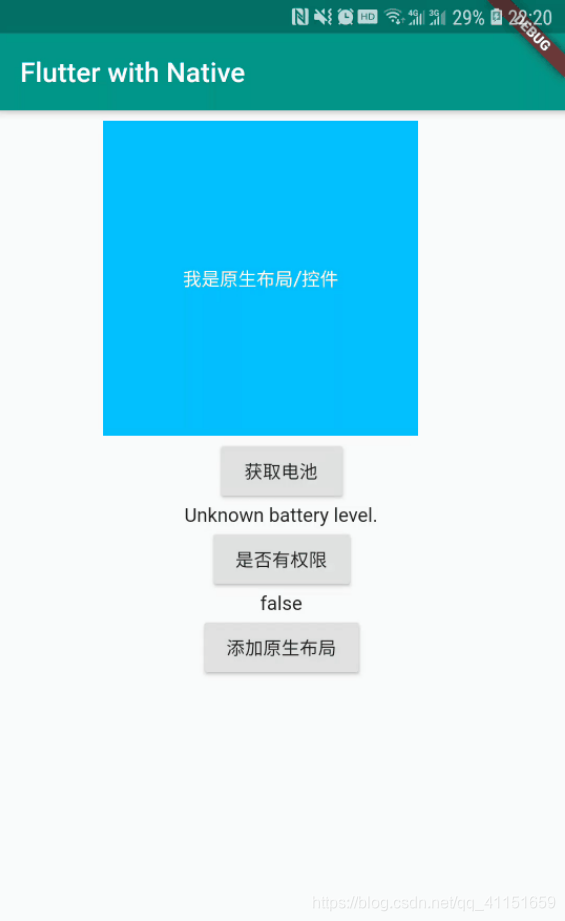
我们通过 findViewById(android.R.id.content) 获取到我们 UI 的最外层父布局FrameLayout,然后向里面 addView。我们的 Flutter 的页面其实就是一个 SurfaceView。
5 Flutter 跳转到原生页面
接下来我们看下如何从 Flutter 页面跳转到原生页面。
跳转原生页面其实也是通过 MethodChannel 定义一个跳转方法即可:
// 编写Flutter端方法
// 跳转到原生页面
Future<Null> _toNativeActivity() async {
try {
await platform.invokeMethod('toNativeActivity');
} on PlatformException catch (e) {}
}
// 编写Android端逻辑
public class MainActivity extends FlutterActivity {
private static final String CHANNEL = "samples.flutter.io/battery";
@Override
protected void onCreate(Bundle savedInstanceState) {
super.onCreate(savedInstanceState);
// Flutter插件注册
GeneratedPluginRegistrant.registerWith(this);
new MethodChannel(getFlutterView(), CHANNEL).setMethodCallHandler(
new MethodChannel.MethodCallHandler() {
@Override
public void onMethodCall(MethodCall call, MethodChannel.Result result) {
switch (call.method) {
case "toNativeActivity":
// 跳转到原生Activity界面
Intent intent = new Intent(MainActivity.this, NativeActivity.class);
startActivity(intent);
break;
default:
result.notImplemented();
}
}
});
}
}
我们在 Android 项目里新建一个 Activity,绘制自己的布局和编写原生逻辑。
这里建议新建一个 Android Studio 项目窗口(并且打开 Android 项目这一级别的项目目录,而不是 Flutter 这一级别的),这样就可以用 Android Studio 编写 Android 端逻辑了。
运行效果如下:
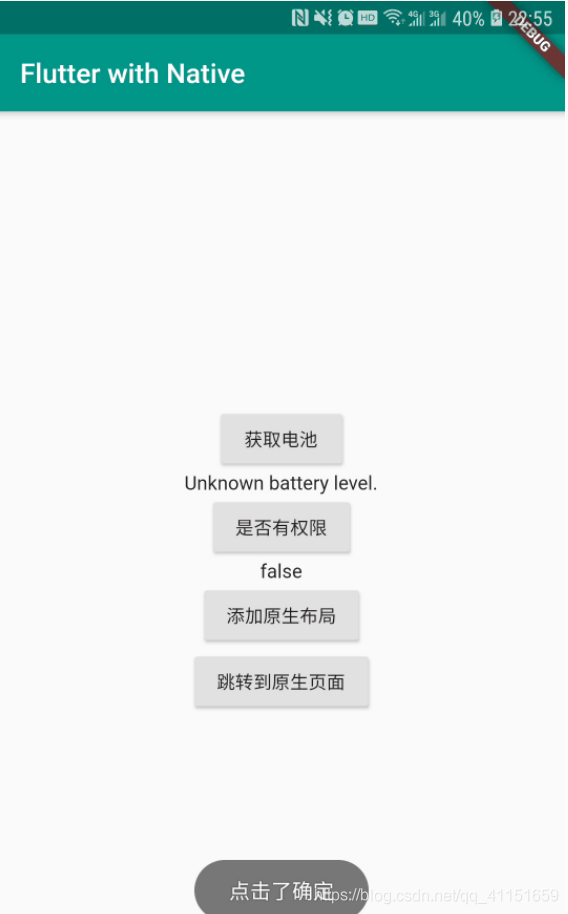
6.原生页面跳转到Flutter页面
接下来我们看下如何从原生页面跳转到 Flutter 页面,步骤有点不太一样。
我们要使用 Android Studio 新建一个 Flutter Module。
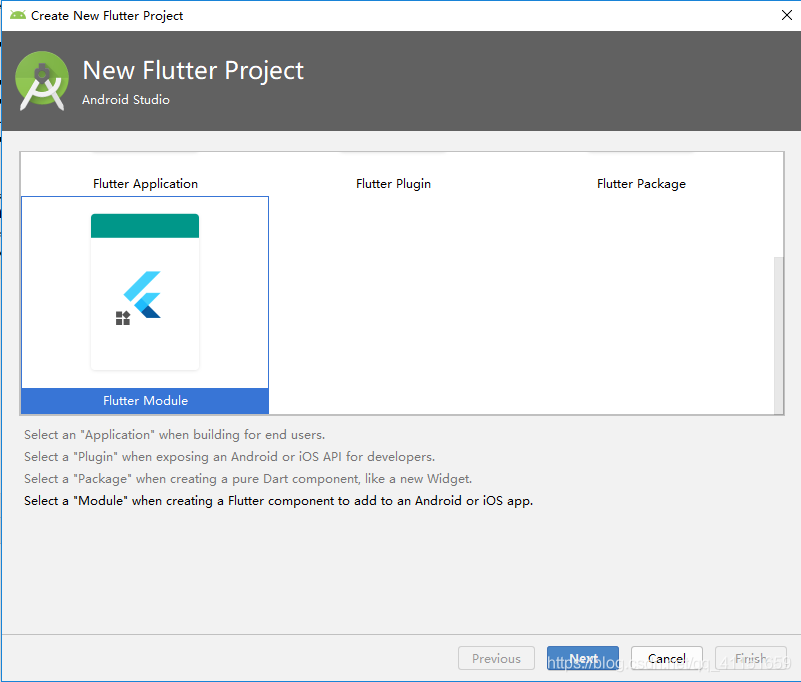
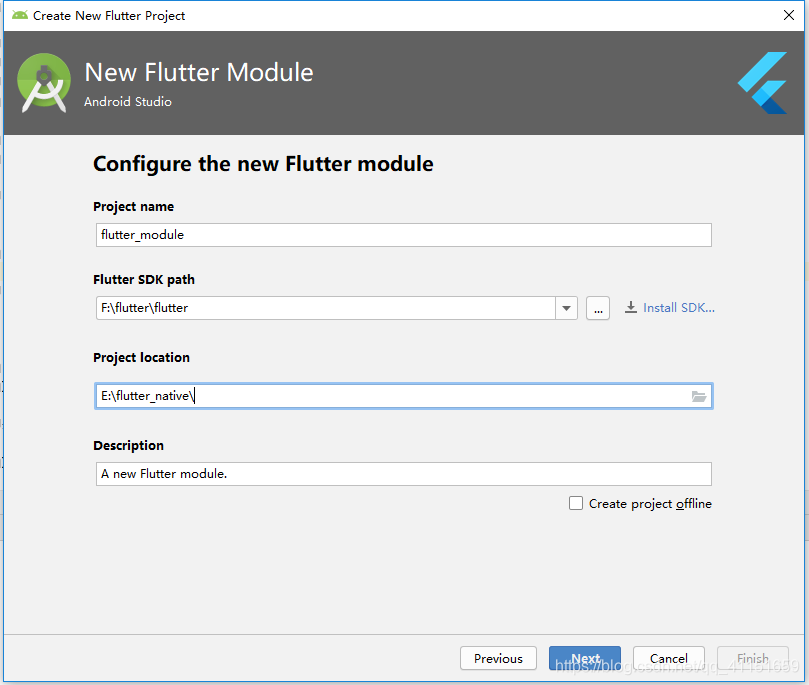
新建后的结构如下:
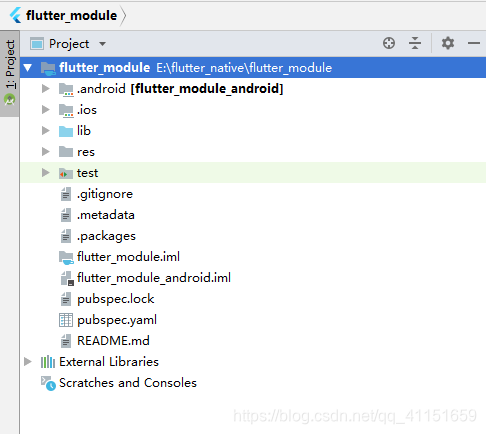
我们将 Android 项目用新的窗口打开一下,这样方便编写 Android 逻辑:
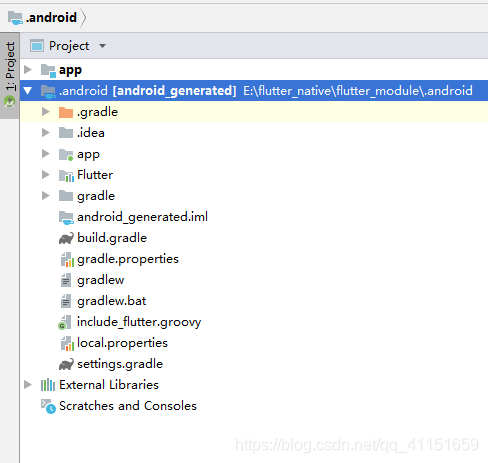
可以看到,我们的 module 为 Flutter,Android 项目目录为 app。
其他的配置工作我们不用关心,Android Studio 已经帮我们配置好了,包括依赖 Flutter 这个 module。
我们不管默认的 MainActivity,新建一个 NativeActivity.class(名字可以随便取),在里面编写原生逻辑:
// NativeActivity里我们就新建一个按钮,点击按钮跳转到Flutter页面
@Override
public void onClick(View v) {
switch (v.getId()) {
case R.id.fab:
Intent intent
= new Intent(this, NativeFlutterActivity.class);
startActivity(intent);
break;
}
}
这里可以直接跳转到 Flutter 页面,也可以新建一个单独的承载 Flutter 页面的 Activity 来管理,我这里又单独建了一个 NativeFlutterActivity:
package com.flutter.flutter_module.host;
import android.support.design.widget.FloatingActionButton;
import android.support.v4.app.FragmentTransaction;
import android.support.v7.app.AppCompatActivity;
import android.os.Bundle;
import android.view.View;
import android.widget.FrameLayout;
import io.flutter.facade.Flutter;
import io.flutter.view.FlutterView;
public class NativeFlutterActivity extends AppCompatActivity {
private FrameLayout fl_container;
@Override
protected void onCreate(Bundle savedInstanceState) {
super.onCreate(savedInstanceState);
setContentView(R.layout.activity_flutter);
fl_container = findViewById(R.id.fl_container);
// 第一种方式:Flutter.createView,route1为自定义的路由名称
FlutterView flutterView = Flutter.createView(
NativeFlutterActivity.this,
getLifecycle(),
"route1"
);
fl_container.addView(flutterView);
// 第二种方式:Flutter.createFragment,route1为自定义的路由名称
// FragmentTransaction fragmentTransaction = getSupportFragmentManager().beginTransaction();
// fragmentTransaction.replace(R.id.fl_container, Flutter.createFragment("route1"));
// fragmentTransaction.commit();
// 为了避免跳转黑屏以及过渡,默认布局隐藏invisible,可以在第一帧绘制出来后,显示布局
final FlutterView.FirstFrameListener[] listeners = new FlutterView.FirstFrameListener[1];
listeners[0] = new FlutterView.FirstFrameListener() {
@Override
public void onFirstFrame() {
fl_container.setVisibility(View.VISIBLE);
}
};
flutterView.addFirstFrameListener(listeners[0]);
}
}
// 布局
<?xml version="1.0" encoding="utf-8"?>
<FrameLayout xmlns:android="http://schemas.android.com/apk/res/android"
xmlns:tools="http://schemas.android.com/tools"
xmlns:app="http://schemas.android.com/apk/res-auto"
android:id="@+id/fl_container"
android:layout_width="match_parent"
android:background="@color/white"
android:visibility="invisible"
android:layout_height="match_parent"
tools:context=".NativeFlutterActivity">
</FrameLayout>
// 避免黑屏,主题设置为透明,背景色改为白色
<style name="AppTheme" parent="Theme.AppCompat.Light.NoActionBar">
<!-- Customize your theme here. -->
<item name="android:windowBackground">@drawable/launch_background</item>
<item name="android:windowIsTranslucent">true</item>
</style>
// 项目清单注册设置好主题
<activity
android:name=".NativeFlutterActivity"
android:theme="@style/AppTheme" />
我们再编写 Flutter 页面逻辑:
import 'dart:ui';
import 'package:flutter/material.dart';
import 'package:flutter/services.dart';
import 'practice_two_samples.dart';
//void main() => runApp(MyApp());
void main() => runApp( _widgetForRoute(window.defaultRouteName));
// 处理路由跳转
Widget _widgetForRoute(String route) {
switch (route) {
case 'route1':
return MyApp();
case 'route2':
return MaterialApp(
title: 'Flutter with Native',
theme: ThemeData(
primarySwatch: Colors.teal,
),
home: PracticeTwoSamples(),
);
default:
return Center(
child: Text('Unknown route: $route', textDirection: TextDirection.ltr),
);
}
}
class MyApp extends StatelessWidget {
@override
Widget build(BuildContext context) {
return MaterialApp(
title: 'Flutter with Native',
theme: ThemeData(
primarySwatch: Colors.teal,
),
home: MyHomePage(title: 'Flutter with Native'),
);
}
}
class MyHomePage extends StatefulWidget {
MyHomePage({Key key, this.title}) : super(key: key);
final String title;
@override
_MyHomePageState createState() => _MyHomePageState();
}
class _MyHomePageState extends State<MyHomePage> {
static const platform = const MethodChannel('samples.flutter.io/battery');
// Get battery level.
String _batteryLevel = 'Unknown battery level.';
bool _hasPermission = false;
@override
Widget build(BuildContext context) {
return Scaffold(
appBar: AppBar(
title: Text(widget.title),
),
最后来看下运行效果:
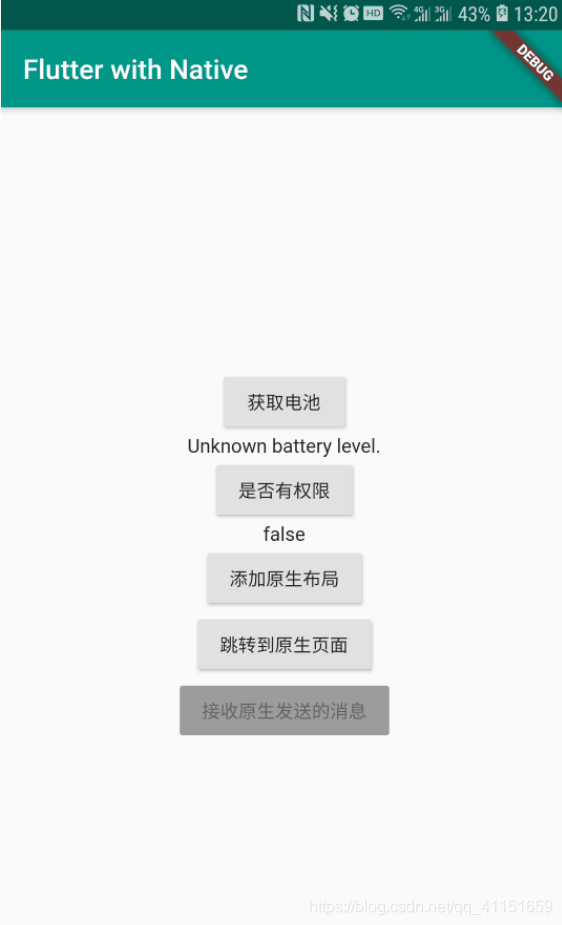
如果想处理 Flutter 的返回事件,那么就要重写 Activity 的返回事件:
@Override
public void onBackPressed() {
if (this.flutterView != null) {
this.flutterView.popRoute();
} else {
super.onBackPressed();
}
}
官方介绍的原生混合 Flutter 页面的文档地址:
https://github.com/flutter/flutter/wiki/Add-Flutter-to-existing-apps
最后扩展一下,如果我们想判断某个页面是否是 Flutter 编写的,例如闲鱼的商品详情页就是 Flutter 编写的。那么就在手机的开发者模式中开启:显示布局边界。
